Så här skapar och hanterar du en ny färgprofil i Windows 10/8/7

Windows 7/8/10 är mycket mer intelligent än du tror. Färghantering är en sådan egenskap som gör det så. Om du använder flera skärmar eller olika typer av skrivare kan det hända att din dator kanske inte ger dig den bästa färgdisplayen på alla dina enheter. För att lösa detta problem erbjuder Windows Färgprofilhanteringssystem.
Hantera färgprofiler i Windows
I ett färghanteringssystem används färgprofiler för att skapa färgtransformer, vilka program använder för att konvertera färg från en enhetens färgutrymme till en annan. En färgprofil är en fil som beskriver färgegenskaperna hos en viss enhet medan den är i ett visst tillstånd. En profil kan också innehålla ytterligare information som definierar visningsförhållanden eller gamut-mapping metoder.
I de flesta fall kan en färgprofil för den enheten installeras automatiskt när en ny enhet läggs till på din dator. Det fungerar perfekt mest av tiden, men det är inte nödvändigt att automatiskt skapad profil fungerar bra varje gång.
Det finns två huvudtyper av färgprofiler som Windows fortsätter att stödja: Windows Color System (WCS) och International Color Consortium (ICC) färgprofiler. Detta ger dig det största utbudet av val för att anpassa färghanteringsalternativ och färgflöden.
WCS är ett avancerat färghanteringssystem som finns i senaste versioner av Windows. Medan ICC-profilbaserad färghantering stöds, tillhandahåller WCS avancerade funktioner som inte finns i befintliga ICC-färghanteringssystem.
Lägga till en färgprofil för en enhet i Windows
Färgprofiler läggs vanligtvis automatiskt till när nya färgenheter installeras. Färgprofiler kan också läggas till med hjälp av verktyg för färghantering. Om du behöver installera en ny färgprofil, följ dessa steg:
1. Klicka på Start, öppna Kontrollpanel och söka efter Färghantering.
2. Klicka på Alla profiler fliken och klicka sedan på Lägg till.
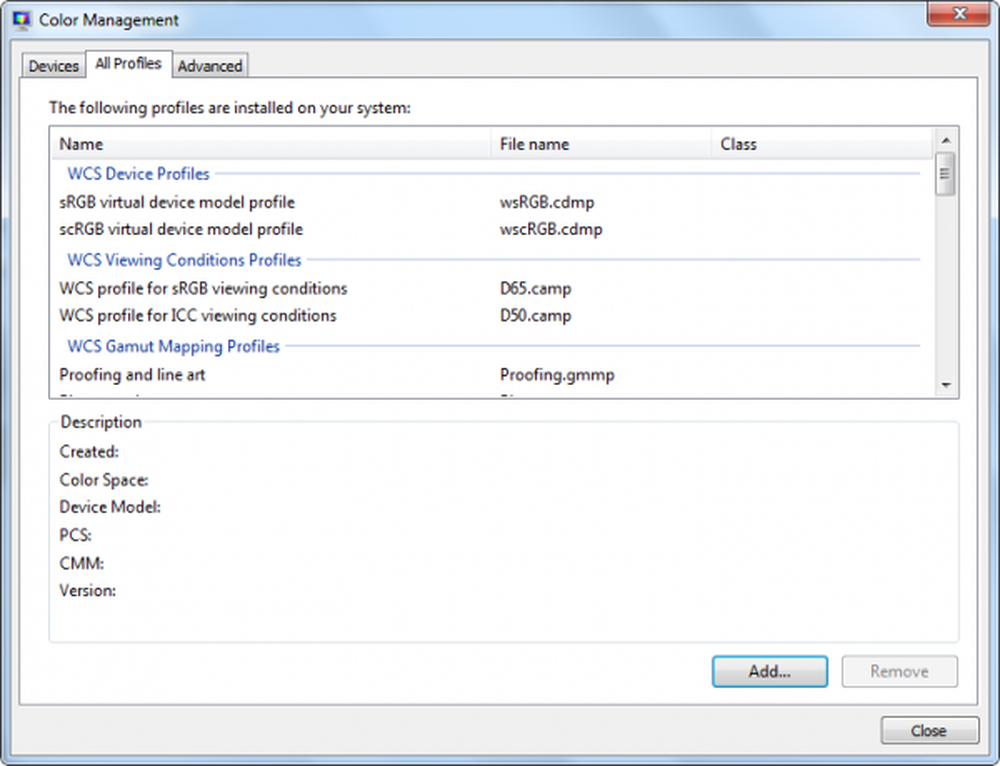
3. Leta reda på och välj den nya färgprofilen och klicka sedan på Lägg till.
4. Klicka på Stänga.I min nästa artikel kommer jag att skriva om hur man associerar flera färgprofiler med en enhet och hur man gör andra användbara saker med färgprofilerna.




